క్యాలెండర్ అనేది ఇమెయిల్, పరిచయాలు మరియు ఇతర లక్షణాలతో అనుసంధానించబడిన Outlook యొక్క షెడ్యూల్ భాగం. సమావేశాలు, పుట్టినరోజులు, వార్షికోత్సవాలు మరియు మరిన్నింటి కోసం తేదీల రిమైండర్లను సేవ్ చేయడానికి Outlook వినియోగదారులు క్యాలెండర్ ఫీచర్ను ఉపయోగిస్తారు. Outlook క్యాలెండర్కు బహుళ ఈవెంట్లను జోడించడానికి వినియోగదారులను అనుమతిస్తుంది, కానీ మీరు చేయగలరని మీకు తెలుసా Outlookలో క్యాలెండర్లను విలీనం చేయండి ?

అడోబ్ అక్రోబాట్ రీడర్ డిసి బుక్మార్క్లు
రెండు Outlook క్యాలెండర్లను ఎలా విలీనం చేయాలి
మీరు రెండు Outlook క్యాలెండర్లను విలీనం చేయాలనుకుంటే దిగువ దశలను అనుసరించండి:
- Outlookని ప్రారంభించండి.
- ఎడమవైపు ఉన్న క్యాలెండర్ బటన్ను క్లిక్ చేయండి.
- ఈవెంట్లు లేని దాని ఎంపికను తీసివేయండి.
- వీక్షణ ట్యాబ్ను క్లిక్ చేసి, వీక్షణను మార్చు క్లిక్ చేసి, జాబితాను ఎంచుకోండి.
- ఈవెంట్లను కలిగి ఉన్న క్యాలెండర్ను ఎంచుకోండి.
- జాబితాలోని మొత్తం డేటాను ఎంచుకోండి.
- మీరు విలీనం చేయాలనుకుంటున్న క్యాలెండర్ను ఎంచుకుని, ఆపై సరి క్లిక్ చేయండి.
- వీక్షణ ట్యాబ్ను క్లిక్ చేసి, వీక్షణను మార్చు క్లిక్ చేసి, క్యాలెండర్ను ఎంచుకోండి.
- క్యాలెండర్ విలీనం చేయబడింది.
ప్రారంభించండి Outlook .
ఎడమ వైపున Outlook ఇంటర్ఫేస్, క్లిక్ చేయండి క్యాలెండర్ బటన్.
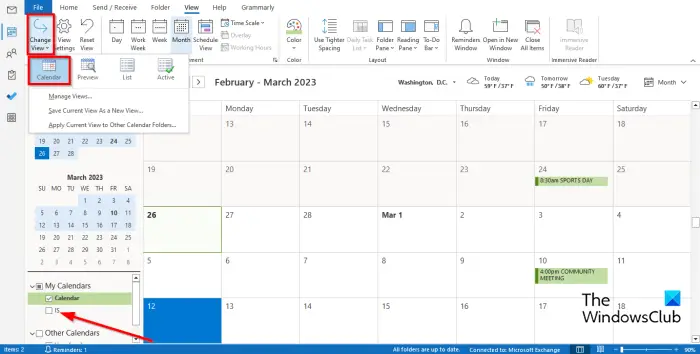
ఎడమ వైపున, మా వద్ద రెండు క్యాలెండర్లు ఉన్నాయని మీరు గమనించవచ్చు, ఈవెంట్లు లేని దాని ఎంపికను తీసివేయండి. ఇప్పుడు మనం వాటిని విలీనం చేయబోతున్నాం.
క్లిక్ చేయండి చూడండి ట్యాబ్, క్లిక్ చేయండి వీక్షణను మార్చండి , మరియు ఎంచుకోండి జాబితా .
ఎడమ వైపున, ఈవెంట్లను కలిగి ఉన్న క్యాలెండర్ను ఎంచుకోండి.
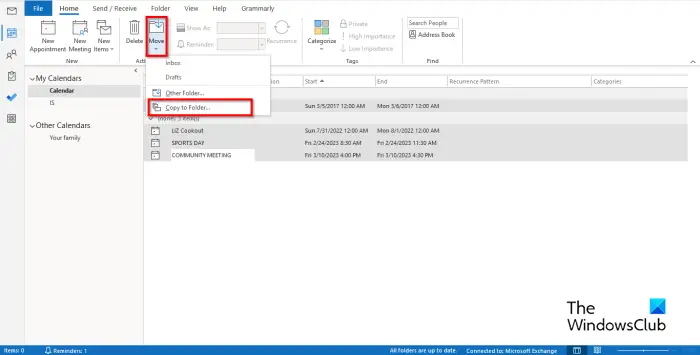
జాబితాలోని మొత్తం డేటాను ఎంచుకోవడానికి Shift కీని క్లిక్ చేసి, నొక్కండి, ఆపై క్లిక్ చేయండి కదలిక బటన్.
ఎంచుకోండి ఫోల్డర్కి కాపీ చేయండి జాబితా నుండి.
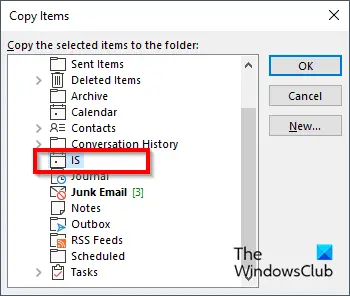
ఎ అంశాలను కాపీ చేయండి డైలాగ్ బాక్స్ తెరవబడుతుంది.
మీరు విలీనం చేయాలనుకుంటున్న క్యాలెండర్ను ఎంచుకుని, ఆపై క్లిక్ చేయండి అలాగే .
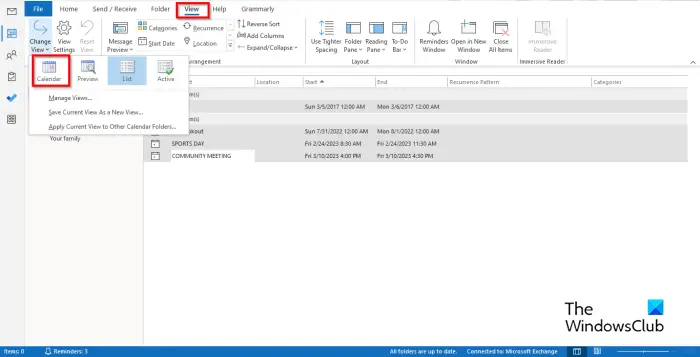
ఆఫీసు 2016 లో హైపర్ లింక్ హెచ్చరిక సందేశాలను ఎలా డిసేబుల్ చేయాలి
క్లిక్ చేయండి చూడండి ట్యాబ్, క్లిక్ చేయండి వీక్షణను మార్చండి , మరియు ఎంచుకోండి క్యాలెండర్ .
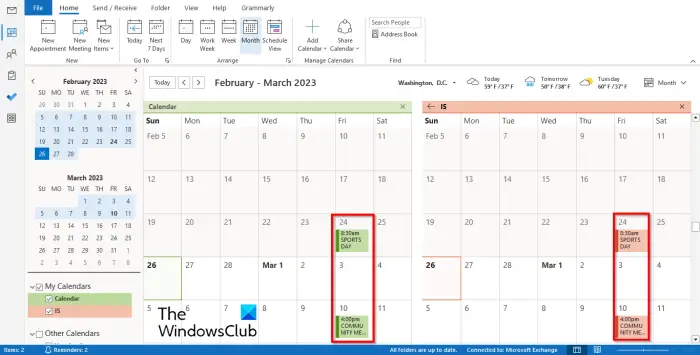
ఇతర క్యాలెండర్లో ఈవెంట్లు చూపబడడాన్ని మీరు గమనించవచ్చు.
రెండు Outlook క్యాలెండర్లను ఎలా విలీనం చేయాలో మీరు అర్థం చేసుకున్నారని మేము ఆశిస్తున్నాము.
నేను Outlookలో క్యాలెండర్లను ఆటోమేటిక్గా ఎలా విలీనం చేయాలి?
- ఎడమవైపు రెండు క్యాలెండర్లను తనిఖీ చేయండి.
- ఆపై వీక్షణ ట్యాబ్ను క్లిక్ చేసి, అమరిక సమూహంలోని అతివ్యాప్తి బటన్ను క్లిక్ చేయండి.
- క్యాలెండర్లు విలీనం చేయబడినట్లు మీరు గమనించవచ్చు.
- Outlook యాప్ను మూసివేసి, ఆపై దాన్ని మళ్లీ తెరవండి.
- క్యాలెండర్ బటన్ను క్లిక్ చేయండి.
- క్యాలెండర్ ఇంటర్ఫేస్లో, క్యాలెండర్లు ఇప్పటికీ విలీనం చేయబడడాన్ని మీరు గమనించవచ్చు.
చదవండి : Outlook క్యాలెండర్ రిమైండర్లు మరియు పాప్అప్ నోటిఫికేషన్లను ఆఫ్ చేయండి
Outlookలో నేను రెండు అపాయింట్మెంట్లను ఎలా విలీనం చేయాలి?
మీరు ఒకటి కంటే ఎక్కువ అంశాలను మరొక క్యాలెండర్లో విలీనం చేయాలనుకుంటే, మీరు తప్పనిసరిగా ఎగుమతి మరియు దిగుమతి లక్షణాన్ని ఉపయోగించాలి. క్యాలెండర్ ఐటెమ్లను ఎగుమతి చేయడం వల్ల ఐటెమ్ల కాపీ అవుతుంది కానీ ఏ క్యాలెండర్ల నుండి ఐటెమ్లను తొలగించదు.
- ఫైల్ ట్యాబ్పై క్లిక్ చేయండి.
- తెరవెనుక వీక్షణలో ఎంపికలు బటన్ను క్లిక్ చేయండి.
- Outlook ఎంపికల డైలాగ్ బాక్స్ తెరవబడుతుంది.
- ఎగుమతి విభాగం కింద అధునాతన ట్యాబ్ను క్లిక్ చేసి, ఆపై ఎగుమతి బటన్ను క్లిక్ చేయండి.
- దిగుమతి మరియు ఎగుమతి విజార్డ్ డైలాగ్ బాక్స్లో.
- ఫైల్కి ఎగుమతి క్లిక్ చేసి, ఆపై తదుపరి క్లిక్ చేయండి.
- Outlook డేటా ఫైల్ (.pst) క్లిక్ చేసి, ఆపై సరి క్లిక్ చేయండి.
- మీరు ఎగుమతి చేయాలనుకుంటున్న క్యాలెండర్ ఫోల్డర్ను ఎంచుకుని, సబ్-ఫోల్డర్లను చేర్చు చెక్ బాక్స్ను క్లియర్ చేసి, ఆపై తదుపరి క్లిక్ చేయండి.
- ఎగుమతి చేసిన ఫైల్గా సేవ్ చేయి పెట్టెలో, లొకేషన్ పేరు మరియు ఫైల్ పేరును ఇన్పుట్ చేయండి లేదా ఫోల్డర్ను ఎంచుకుని ఫైల్ పేరును నమోదు చేయడానికి బ్రౌజ్ క్లిక్ చేయండి.
- ముగించు క్లిక్ చేయండి.
చదవండి : మీ Outlook క్యాలెండర్ను ఇతరులతో ఎలా పంచుకోవాలి.



![క్రోమ్లో స్క్రోల్ వీల్ పని చేయడం లేదు [స్థిరం]](https://prankmike.com/img/chrome/EC/scroll-wheel-not-working-in-chrome-fixed-1.jpg)











